
சியோமியின் மிகவும் பிரபலமான உற்பத்தியாளர்களில் ஒருவரான கிட்டத்தட்ட அனைத்து ஸ்மார்ட்போன்களும் பயனர்களின் சீரான தொழில்நுட்ப பண்புகள் மற்றும் நன்கு செயல்படுத்தப்பட்ட MIUI செயல்பாடுகளால் உடனடியாக பிரபலமடைகின்றன. பல ஆண்டுகளுக்கு முன்பு வெளியிடப்பட்ட முதல் மாதிரிகள் கூட நடுத்தர சிக்கலான சிக்கல்களைத் தீர்ப்பதற்கு இன்னும் சிறந்தவை. ஷியோமி ரெட்மி 2 மாடலின் மென்பொருள் பகுதியைப் பற்றி பேசலாம் மற்றும் இந்த சாதனங்களில் Android OS ஐ புதுப்பித்தல், மீண்டும் நிறுவுதல், மீட்டமைத்தல் மற்றும் மூன்றாம் தரப்பு தீர்வுகளுடன் தனியுரிம மென்பொருள் ஷெல்லை மாற்றுவதற்கான சாத்தியக்கூறுகள் ஆகியவற்றைக் கருத்தில் கொள்வோம்.
பூட்டப்பட்ட துவக்க ஏற்றி வடிவத்தில் ஒரு தடையாக இல்லாததால், சமீபத்திய உற்பத்தியாளர் மாதிரிகளை விட சியோமி ரெட்மி 2 ஃபார்ம்வேர் செயல்படுத்த மிகவும் எளிதானது என்பதை கவனத்தில் கொள்ள வேண்டும். கூடுதலாக, செயல்பாடுகளை நடத்துவதற்கான வழிமுறை நடைமுறையில் பல முறை சோதிக்கப்பட்டுள்ளது. மாதிரிக்கு பொருந்தக்கூடிய பல்வேறு வகையான ஆண்ட்ராய்டு நிறுவல் முறைகளுடன், இவை அனைத்தும் சாத்தியக்கூறுகளின் வரம்பை விரிவுபடுத்துகின்றன மற்றும் ஆயத்தமில்லாத பயனருக்கான செயல்முறையை எளிதாக்குகின்றன. இன்னும், சாதனத்தின் கணினி மென்பொருளில் நீங்கள் தலையிடுவதற்கு முன், நீங்கள் கருத்தில் கொள்ள வேண்டும்:
கீழேயுள்ள அறிவுறுத்தல்களின்படி மேற்கொள்ளப்பட்ட கையாளுதல்களின் விளைவாக பயனரைத் தவிர வேறு யாரும் பொறுப்பேற்க மாட்டார்கள்! இந்த பொருள் ஆலோசனை, ஆனால் செயலுக்கு ஊக்கமல்ல!
தயாரிப்பு
எந்தவொரு வேலைக்கும் சரியான தயாரிப்பு 70% வெற்றிக்கு முக்கியமாகும். இது ஆண்ட்ராய்டு சாதனங்களின் மென்பொருளுடனான தொடர்புக்கும் பொருந்தும், மேலும் ஷியோமி ரெட்மி 2 மாடலும் இதற்கு விதிவிலக்கல்ல. சாதனத்தில் OS ஐ மீண்டும் நிறுவுவதற்கு முன் சில எளிய வழிமுறைகளைப் பின்பற்றுவதன் மூலம், கையாளுதல்களின் நேர்மறையான முடிவு மற்றும் செயல்பாட்டில் பிழைகள் இல்லாதிருப்பது குறித்து நீங்கள் முழு நம்பிக்கையையும் பெறலாம்.
இயக்கிகள் மற்றும் முறைகள்
ரெட்மி 2 உடனான தீவிர செயல்பாடுகளுக்கு, விண்டோஸ் இயங்கும் தனிப்பட்ட கணினி உங்களுக்குத் தேவைப்படும், இதில் ஸ்மார்ட்போன் யூ.எஸ்.பி கேபிள் வழியாக இணைக்கப்பட்டுள்ளது. நிச்சயமாக, ஒருவருக்கொருவர் தொடர்பு கொள்ளும் இரண்டு சாதனங்களின் இணைத்தல் உறுதி செய்யப்பட வேண்டும், இது இயக்கிகளை நிறுவிய பின் செயல்படுத்தப்படுகிறது.

மேலும் காண்க: Android firmware க்கான இயக்கிகளை நிறுவுதல்
தொலைபேசியின் உள் நினைவகத்துடன் தொடர்புகொள்வதற்குத் தேவையான அனைத்து கூறுகளையும் பெறுவதற்கான எளிய வழி, ஃபார்ம்வேர் உற்பத்தியாளர் ஆண்ட்ராய்டு சாதனங்களுக்காக வடிவமைக்கப்பட்ட ஷியோமி தனியுரிம கருவியை நிறுவுவது - மிஃப்லாஷ். எங்கள் வலைத்தளத்தின் மறுஆய்வு கட்டுரையின் இணைப்பைக் கிளிக் செய்வதன் மூலம் டெவலப்பரின் வலை வளத்திலிருந்து பயன்பாட்டு விநியோக தொகுப்பை நீங்கள் பதிவிறக்கலாம்.
- மிஃப்லாஷ் நிறுவியைப் பெற்ற பிறகு, அதை இயக்கவும்.
- பொத்தானைக் கிளிக் செய்க "அடுத்து" நிறுவி பயன்பாட்டின் வழிமுறைகளைப் பின்பற்றவும்.
- பயன்பாட்டின் நிறுவல் முடிவடையும் வரை நாங்கள் காத்திருக்கிறோம்.

இந்த செயல்பாட்டில், விண்டோஸ் பிசி மற்றும் தொலைபேசியின் தொடர்புக்கு தேவையான அனைத்து கூறுகளையும் கொண்டிருக்கும்.

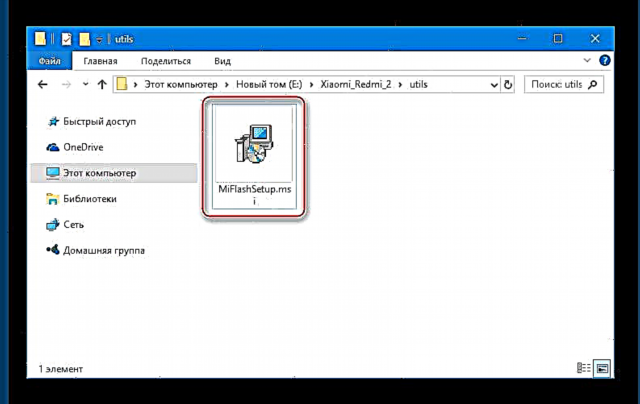

மிஃப்லேஷை நிறுவ விருப்பம் அல்லது திறன் இல்லை என்றால், நீங்கள் ரெட்மி 2 டிரைவர்களை கைமுறையாக நிறுவலாம். தேவையான கோப்புகளைக் கொண்ட காப்பகம் எப்போதும் இணைப்பில் பதிவிறக்குவதற்கு கிடைக்கிறது:
Xiaomi Redmi 2 firmware க்கான இயக்கிகளைப் பதிவிறக்குக
டிரைவர்களை நிறுவிய பின், ஸ்மார்ட்போனை பல்வேறு நிலைமைகளில் கணினியுடன் இணைப்பதன் மூலம் அவர்களின் வேலையின் சரியான தன்மையை சரிபார்க்க மிகவும் அறிவுறுத்தப்படுகிறது. அதே நேரத்தில், சாதனம் எவ்வாறு சிறப்பு முறைகளுக்கு மாறுகிறது என்பதைக் கண்டுபிடிப்போம். திற சாதன மேலாளர், முறைகளில் ஒன்றைக் கொண்டு சாதனத்தைத் தொடங்கவும், தீர்மானிக்கப்பட்ட சாதனங்களைக் கவனிக்கவும்:
- யூ.எஸ்.பி பிழைத்திருத்தம் - Android சாதனங்கள், பயன்முறையின் மென்பொருள் பகுதியில் தலையிட வேண்டிய பெரும்பாலான பயனர்களுக்குத் தெரியும் "யூ.எஸ்.பி இல் பிழைத்திருத்தம்" பல நோக்கங்களுக்காக பயன்படுத்தப்படுகிறது. விருப்பத்தின் செயல்படுத்தல் கீழே உள்ள இணைப்பில் உள்ள கட்டுரையில் விவரிக்கப்பட்டுள்ளது.
மேலும் வாசிக்க: Android இல் USB பிழைத்திருத்த பயன்முறையை எவ்வாறு இயக்குவது

பிழைத்திருத்தத்துடன் ரெட்மி 2 ஐ இணைக்கும்போது சாதன மேலாளர் பின்வருவனவற்றை நிரூபிக்கிறது:
- PRELOADER - வன்பொருள் கூறுகளின் செயல்பாட்டை சரிபார்க்கவும், ரெட்மி 2 ஐ பிற சிறப்பு மாநிலங்களுக்கு மாற்றவும் அனுமதிக்கும் சேவை தொலைபேசி தொடக்க முறை. அழைக்க "ப்ரீலோடர்" அணைக்கப்பட்ட சாதனத்தில், அழுத்தவும் "தொகுதி +"பின்னர் "ஊட்டச்சத்து".
ஒரு திரை தோன்றும் வரை இரு பொத்தான்களையும் வைத்திருங்கள், ஸ்மார்ட்போனில் நிறுவப்பட்ட Android பதிப்பைப் பொறுத்து இதன் தோற்றம் வேறுபடுகிறது. சூழலின் செயல்பாடு எப்போதும் ஒரே மாதிரியாக இருக்கும்:

- மீட்பு - அனைத்து Android சாதனங்களும் வழங்கப்பட்ட மீட்பு சூழல். இயக்க முறைமையைப் புதுப்பித்தல் / மீண்டும் நிறுவுதல் உள்ளிட்ட பல செயல்களுக்கு இது பயன்படுத்தப்படுகிறது.

மேலே உள்ள பயன்முறையிலிருந்து நீங்கள் எந்தவொரு மீட்டெடுப்பையும் (தொழிற்சாலை மற்றும் மாற்றியமைக்கப்பட்டவை) பெறலாம் "ப்ரீலோடர்"திரையில் பொருத்தமான உருப்படியைத் தேர்ந்தெடுப்பதன் மூலம் அல்லது தொலைபேசியில் உள்ள மூன்று வன்பொருள் விசைகளையும் அழுத்துவதன் மூலம்.
லோகோ திரையில் தோன்றும்போது நீங்கள் பொத்தான்களை வெளியிட வேண்டும் "எம்ஐ". இதன் விளைவாக, பின்வரும் படத்தை நாங்கள் கவனிக்கிறோம்:

சொந்த மீட்பு சூழலில் தொடு கட்டுப்பாடு செயல்படாது, மெனு உருப்படிகளை நகர்த்த வன்பொருள் விசைகளைப் பயன்படுத்துகிறோம் "தொகுதி + -". அழுத்துகிறது "சக்தி" செயலை உறுதிப்படுத்த உதவுகிறது.
இல் அனுப்பியவர் ரெட்மி 2, இது மீட்பு பயன்முறையில் இருந்தால், ஸ்மார்ட்போனின் வன்பொருள் பதிப்பின் அடையாளங்காட்டியுடன் ஒத்திருக்கும் ஒரு யூ.எஸ்.பி சாதனமாக வரையறுக்கப்படுகிறது (இது சாதனத்தின் குறிப்பிட்ட நிகழ்வைப் பொறுத்து வேறுபடலாம், கட்டுரையில் கீழே விரிவாக விவரிக்கப்பட்டுள்ளது):
- ஃபாஸ்ட்பூட் - Android சாதனத்தின் நினைவக பிரிவுகளுடன் நீங்கள் எந்த செயலையும் செய்யக்கூடிய மிக முக்கியமான பயன்முறை.

இல் "ஃபாஸ்ட் பூட்" இருந்து மாறலாம் "ப்ரீலோடர்"அதே பெயரின் விருப்பத்தை கிளிக் செய்வதன் மூலம் அல்லது முக்கிய கலவையைப் பயன்படுத்துவதன் மூலம் "தொகுதி-" மற்றும் "ஊட்டச்சத்து",
இது அணைக்கப்பட்ட ஸ்மார்ட்போனில் அழுத்தி, ஒரு ரோபோவை சரிசெய்யும் ஒரு அழகான முயலின் படம் திரையில் தோன்றும் வரை வைத்திருக்க வேண்டும்.

ஒரு சாதனத்தை பயன்முறையில் இணைக்கும்போது "ஃபாஸ்ட் பூட்", சாதன மேலாளர் சாதனத்தைக் கண்டறிகிறது "Android துவக்க ஏற்றி இடைமுகம்".
- QDLOADER. சில சந்தர்ப்பங்களில், குறிப்பாக ஸ்மார்ட்போன் "எரிந்த" போது, ரெட்மி 2 ஐ விண்டோஸில் ஒரு COM போர்ட்டாக வரையறுக்கலாம் "QUALCOMM HS-USB QDLOADER 9008". இந்த நிலை, ஸ்மார்ட்போன் சேவையில் உள்ள ஒரு பயன்முறையில் இருப்பதைக் குறிக்கிறது மற்றும் தொடக்கத்திற்காக, சட்டசபை முடிந்த உடனேயே, சாதனத்தை மென்பொருளுடன் சித்தப்படுத்துகிறது. மற்றவற்றுடன் "QDLOADER" கடுமையான தோல்விகள் மற்றும் / அல்லது Android இன் செயலிழப்புக்குப் பிறகு மென்பொருளை மீட்டமைக்கும்போது பயன்படுத்தலாம், அத்துடன் சிறப்பு நடைமுறைகளைச் செய்வதற்கான நிபுணர்களும் பயன்படுத்தலாம்.

கேள்விக்குரிய மாதிரியை பயன்முறையில் வைக்கவும் "QDLOADER" பயனர் சுயாதீனமாக முடியும். இதைச் செய்ய, தேர்ந்தெடுக்கவும் "பதிவிறக்கு" இல் முன் ஏற்றி ஒரு முக்கிய சேர்க்கை பயன்படுத்தப்படுகிறது "தொகுதி +" மற்றும் "தொகுதி-". இரண்டு பொத்தான்களையும் அழுத்தி அவற்றை வைத்திருப்பதன் மூலம், கணினியின் யூ.எஸ்.பி போர்ட்டுடன் இணைக்கப்பட்ட கேபிளை இணைக்கிறோம்.
மாறும்போது தொலைபேசித் திரை "பதிவிறக்க முறை" இருட்டாக இருக்கும். சாதனம் கணினியால் தீர்மானிக்கப்படுகிறது என்பதைப் புரிந்து கொள்ள, நீங்கள் மட்டுமே பயன்படுத்த முடியும் சாதன மேலாளர்.

விசையை நீண்ட நேரம் அழுத்திய பின் மாநிலம் வெளியேறுகிறது "ஊட்டச்சத்து".



வன்பொருள் பதிப்புகள்
சீனாவிலும், உலகின் பிற பகுதிகளிலும் ஆபரேட்டர்கள் தங்கள் சேவைகளை வழங்கும் தகவல்தொடர்பு தரநிலைகளுக்கு இடையேயான குறிப்பிடத்தக்க வேறுபாடுகள் காரணமாக, கிட்டத்தட்ட அனைத்து ஷியோமி மாடல்களும் பல பதிப்புகளில் கிடைக்கின்றன. ரெட்மி 2 ஐப் பொறுத்தவரை, குழப்பமடைவது எளிதானது, அதற்குக் கீழே ஏன் தெளிவாகிறது.
பேட்டரியின் கீழ் உள்ள லேபிள்களைப் பார்த்து மாதிரியின் வன்பொருள் அடையாளங்காட்டியை தீர்மானிக்க முடியும். பின்வரும் அடையாளங்காட்டிகள் இங்கே காணப்படுகின்றன (இரண்டு குழுக்களாக இணைந்து):
- "WCDMA" - wt88047, 2014821, 2014817, 2014812, 2014811;
- "டிடி" - wt86047, 2014812, 2014113.

ஆதரிக்கப்படும் தகவல்தொடர்பு அதிர்வெண்களின் பட்டியல்களில் உள்ள வேறுபாட்டிற்கு கூடுதலாக, வெவ்வேறு அடையாளங்காட்டிகளைக் கொண்ட சாதனங்கள் வெவ்வேறு மென்பொருள் மூலம் வகைப்படுத்தப்படுகின்றன. மற்றவற்றுடன், மாதிரியின் இரண்டு பதிப்புகள் உள்ளன: வழக்கமான ரெட்மி 2 மற்றும் பிரைம் (புரோ) இன் மேம்பட்ட பதிப்பு, ஆனால் அவை ஒரே மென்பொருள் தொகுப்புகளைப் பயன்படுத்துகின்றன. கொஞ்சம் சுருக்கமாக, கோப்புகளைத் தேர்ந்தெடுக்கும்போது, அவை எந்த அடையாளக் குழு தொலைபேசியை நோக்கமாகக் கொண்டுள்ளன என்பதை நீங்கள் கணக்கில் எடுத்துக்கொள்ள வேண்டும் என்று நாங்கள் கூறலாம் - Wcdma அல்லது டி.டி., பதிப்புகளுக்கு இடையிலான பிற வன்பொருள் வேறுபாடுகளை புறக்கணிக்க முடியும்.
அண்ட்ராய்டை நிறுவுவதற்கான வழிமுறைகள் மற்றும் கீழேயுள்ள முறைகளின் விளக்கத்தில் விவரிக்கப்பட்டுள்ளவை ஒரே படிகளை உள்ளடக்கியது மற்றும் பொதுவாக ரெட்மி 2 (பிரைம்) இன் அனைத்து வகைகளுக்கும் ஒரே மாதிரியாக இருக்கும், நிறுவலுக்கு கணினி மென்பொருளுடன் சரியான தொகுப்பைப் பயன்படுத்துவது மட்டுமே முக்கியம்.
கீழேயுள்ள எடுத்துக்காட்டுகளில், எந்திரத்துடன் சோதனைகள் மேற்கொள்ளப்பட்டன ரெட்மி 2 பிரைம் 2014 812 WCDMA. இந்த உள்ளடக்கத்திலிருந்து இணைப்புகளிலிருந்து பதிவிறக்கம் செய்யப்பட்ட மென்பொருளைக் கொண்ட காப்பகங்கள் ஸ்மார்ட்போன்களுக்குப் பயன்படுத்தப்படலாம் wt88047, 2014821, 2014817, 2014812, 2014811.
மாதிரியின் டிடி-பதிப்புகள் இருந்தால், வாசகர் தாங்களாகவே நிறுவலுக்கான கூறுகளைத் தேட வேண்டும், இருப்பினும், இது கடினம் அல்ல - அதிகாரப்பூர்வ சியோமி வலைத்தளத்திலும், மூன்றாம் தரப்பு மேம்பாட்டுக் குழுக்களின் வளங்களிலும், எல்லா தொகுப்புகளின் பெயர்களும் அவை எந்த வகையான சாதனத்தை நோக்கமாகக் கொண்டிருக்கின்றன என்பது பற்றிய தகவல்களைக் கொண்டுள்ளன.

காப்புப்பிரதி
ஸ்மார்ட்போனில் அதன் உரிமையாளருக்கு சேமிக்கப்பட்ட தகவல்களின் முக்கியத்துவத்தை மிகைப்படுத்தி மதிப்பிடுவது கடினம். ஃபார்ம்வேர் நடைமுறைகள் அதில் உள்ள தகவல்களை நினைவகம் அழித்துவிட்டதாகக் கருதுகின்றன, எனவே முக்கியமான எல்லாவற்றையும் சரியான நேரத்தில் காப்புப் பிரதி எடுப்பது மட்டுமே பயனர் தகவல்களை இழக்காமல் ரெட்மி 2 இன் மென்பொருள் பகுதியை மாற்றவோ, புதுப்பிக்கவோ அல்லது மீட்டெடுக்கவோ அனுமதிக்கும்.
மேலும் காண்க: ஃபார்ம்வேருக்கு முன் Android சாதனங்களை எவ்வாறு காப்புப் பிரதி எடுப்பது
நிச்சயமாக, பல்வேறு முறைகளைப் பயன்படுத்தி ஃபார்ம்வேருக்கு முன் தகவலின் காப்புப்பிரதியை உருவாக்க முடியும். MIUI இயங்கும் அனைத்து சாதனங்களும் Android ஷெல்லில் ஒருங்கிணைந்த கருவிகளைப் பயன்படுத்தி இந்த முக்கியமான செயல்பாட்டைச் செய்ய அனுமதிக்கின்றன. எடுத்துக்காட்டாக, கேள்விக்குரிய மாதிரிக்கு, மிக்லவுட் கிளவுட் சேமிப்பகத்திற்கான காப்புப்பிரதி பொருந்தும். Mi- கணக்கைப் பதிவுசெய்த பிறகு அனைத்து பயனர்களுக்கும் இந்த நடவடிக்கை கிடைக்கும். ரெட்மி 3 எஸ் மாடலைப் போலவே காப்புப் பிரதி நடைமுறையும் மேற்கொள்ளப்பட வேண்டும்.
மேலும் வாசிக்க: ஃபார்ம்வேருக்கு முன் சியோமி ரெட்மி 3 எஸ் இன் முக்கியமான தரவின் காப்புப்பிரதி
Android ஐ மீண்டும் நிறுவுவதற்கு முன் முக்கியமான தகவல்களைச் சேமிப்பதற்கான மற்றொரு சிறந்த முறை, உள்ளமைக்கப்பட்ட MIUI ஷெல் கருவிகளைப் பயன்படுத்துவது, இது ஸ்மார்ட்போனின் நினைவகத்தில் உள்நாட்டில் காப்பு பிரதி ஒன்றை உருவாக்க உங்களை அனுமதிக்கிறது. முக்கியமான தரவைச் சேமிக்க இந்த விருப்பத்தை செயல்படுத்த, நீங்கள் Mi4c தொலைபேசியில் பொருந்தக்கூடிய வழிமுறைகளைப் பின்பற்ற வேண்டும்.
மேலும் வாசிக்க: ஃபார்ம்வேருக்கு முன் சியோமி மி 4 சி ஸ்மார்ட்போனிலிருந்து காப்புப்பிரதி தகவல்
நிலைபொருள் பதிவிறக்கம்
கேள்விக்குரிய சாதனத்திற்கான பல்வேறு வகையான MIUI கூட்டங்கள் பொருத்தமான தொகுப்பின் தேர்வைத் தீர்மானிக்கும் போது, ஆயத்தமில்லாத பயனரைக் குழப்பக்கூடும், அத்துடன் தேவையான கோப்புகளைப் பதிவிறக்குவதற்கான இணைப்புகளைக் கண்டறியும்.
MIUI இன் வகைகள் மற்றும் வகைகள் பற்றிய விவரங்கள் ஏற்கனவே எங்கள் வலைத்தளத்தின் கட்டுரையில் விவரிக்கப்பட்டுள்ளன, ஃபார்ம்வேர் முறையைத் தேர்ந்தெடுப்பதற்கு முன்பு, அண்ட்ராய்டை மீண்டும் நிறுவ வேண்டிய வழிமுறைகளைத் தொடர முன், அந்த விஷயத்தைப் பற்றி நீங்கள் நன்கு அறிந்திருக்க வேண்டும் என்று நாங்கள் பரிந்துரைக்கிறோம்.
மேலும் படிக்க: MIUI firmware ஐத் தேர்ந்தெடுக்கவும்
நவம்பர் 2017 இல், ஷியோமி ரெட்மி 2 க்கான மென்பொருள் புதுப்பிப்புகளை வெளியிடுவதாக அறிவித்தது (அதனுடன் தொடர்புடைய செய்தி அதிகாரப்பூர்வ MIUI மன்றத்தில் வெளியிடப்பட்டது), கீழேயுள்ள எடுத்துக்காட்டுகளில் அதிகாரப்பூர்வ கணினி கூட்டங்களை நிறுவும் போது, தற்போதுள்ள சமீபத்திய மென்பொருள் பதிப்புகள் பயன்படுத்தப்படுகின்றன. உற்பத்தியாளரின் வலை வளத்திலிருந்து தொகுப்புகளைப் பதிவிறக்குவது மிகவும் பயனுள்ளது:
அதிகாரப்பூர்வ வலைத்தளத்திலிருந்து Xiaomi Redmi 2 க்கான உலகளாவிய மீட்பு நிலைபொருளைப் பதிவிறக்குக

அதிகாரப்பூர்வ வலைத்தளத்திலிருந்து சியோமி ரெட்மி 2 க்கான உலகளாவிய ஃபாஸ்ட்பூட் ஃபார்ம்வேரைப் பதிவிறக்கவும்
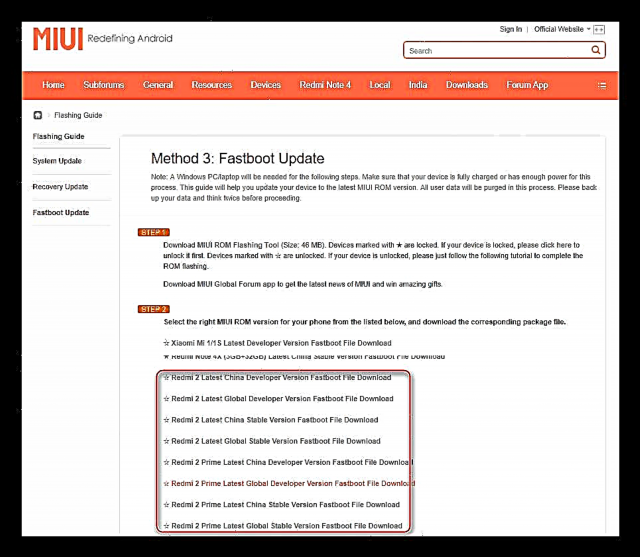
மாதிரிக்கான MIUI இன் மாற்றியமைக்கப்பட்ட (உள்ளூர்மயமாக்கப்பட்ட) பதிப்புகள் மற்றும் தனிப்பயன் ஃபார்ம்வேர்களைப் பொறுத்தவரை, தொடர்புடைய தொகுப்புகளுக்கான இணைப்புகளை மேம்பாட்டுக் குழுக்களின் வலைத்தளங்களிலும், அத்தகைய தீர்வுகளை கீழே நிறுவும் முறைகள் பற்றிய விளக்கத்திலும் காணலாம்.
நிலைபொருள்
ரெட்மி 2 க்கான ஃபார்ம்வேர் முறையைத் தேர்ந்தெடுக்கும்போது, நீங்கள் முதலில் ஸ்மார்ட்போனின் நிலை மற்றும் நடைமுறையின் நோக்கம் ஆகியவற்றால் வழிநடத்தப்பட வேண்டும். இந்த கட்டுரையில் முன்மொழியப்பட்ட கையாளுதல் முறைகள் எளிமையான மற்றும் பாதுகாப்பானவையாக இருந்து மிகவும் சிக்கலானவையாக அமைக்கப்பட்டிருக்கின்றன, மேலும் விரும்பிய முடிவைப் பெறுவதற்கு அவற்றின் படிப்படியான செயலாக்கம், அதாவது விரும்பிய பதிப்பு / இயக்க முறைமை.
முறை 1: அதிகாரப்பூர்வ மற்றும் எளிதானது
கேள்விக்குரிய ஸ்மார்ட்போனில் அதிகாரப்பூர்வ MIUI ஐ மீண்டும் நிறுவுவதற்கான பாதுகாப்பான மற்றும் அதே நேரத்தில் எளிதான வழி, Android ஷெல்லில் கட்டப்பட்ட கருவியின் திறன்களைப் பயன்படுத்துவது கணினி புதுப்பிப்பு. கருவி OS பதிப்பை எளிதில் மேம்படுத்தவும், அதே போல் ஒரு மேம்பாட்டு சட்டசபையிலிருந்து நிலையான ஒன்றிற்கு மாறவும் நேர்மாறாகவும் உங்களை அனுமதிக்கிறது.

தானியங்கு புதுப்பிப்பு
கருவியின் முக்கிய நோக்கம் கணினி புதுப்பிப்பு "காற்றில்" விநியோகிக்கப்படும் புதுப்பிக்கப்பட்ட கூறுகளை நிறுவுவதன் மூலம் OS பதிப்பைப் புதுப்பித்த நிலையில் வைத்திருக்க வேண்டும். இங்கே பொதுவாக எந்த பிரச்சனையும் சிரமங்களும் இல்லை.
- ஸ்மார்ட்போன் பேட்டரியை முழுமையாக சார்ஜ் செய்யுங்கள், ரெட்மி 2 ஐ வைஃபை உடன் இணைக்கவும்.
- திற "அமைப்புகள்" MIUI மற்றும் விருப்பங்களின் பட்டியலை மிகக் கீழே உருட்டவும், பத்திக்குச் செல்லவும் "தொலைபேசி பற்றி", பின்னர் மேல்நோக்கி அம்புக்குறி கொண்ட வட்டத்தில் தட்டவும்.
- புதுப்பிக்க வாய்ப்பு இருந்தால், சரிபார்ப்பிற்குப் பிறகு அதனுடன் தொடர்புடைய அறிவிப்பு வழங்கப்படும். பொத்தானைத் தட்டவும் "புதுப்பிக்கவும்", Xiaomi சேவையகங்களிலிருந்து கூறுகளைப் பதிவிறக்குவதற்கு நாங்கள் காத்திருக்கிறோம். உங்களுக்கு தேவையான அனைத்தும் ஏற்றப்பட்ட பிறகு, ஒரு பொத்தான் தோன்றும். மறுதொடக்கம்அதைக் கிளிக் செய்க.
- கிளிக் செய்வதன் மூலம் புதுப்பிப்பைத் தொடங்க எங்கள் தயார்நிலையை நாங்கள் உறுதிப்படுத்துகிறோம் "புதுப்பி" வரியில் கீழ். மேலும் செயல்பாடுகள் தானாகவே நடைபெறும் மற்றும் 20 நிமிடங்கள் வரை ஆகும். சாதனத் திரையில் நிரப்புதல் முன்னேற்றக் குறிகாட்டியைக் கவனிக்க மட்டுமே இது உள்ளது.
- OS புதுப்பிப்பு முடிந்ததும், புதுப்பிக்கப்பட்ட MIUI இல் ரெட்மி 2 சமீபத்திய பதிப்பிற்கு துவங்கும்.
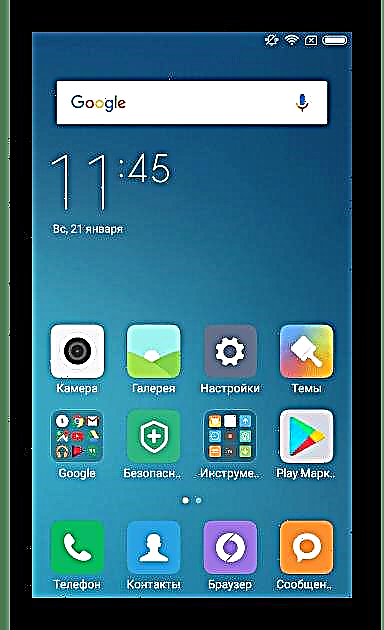
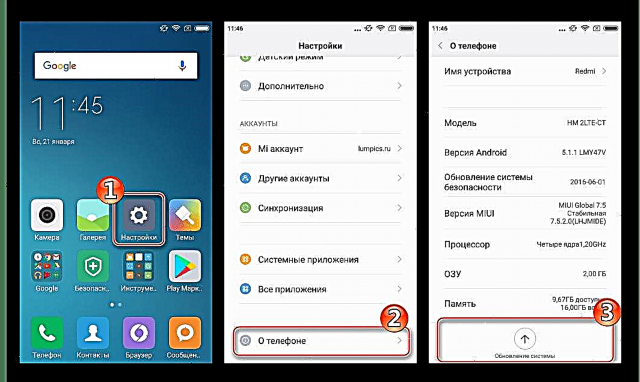


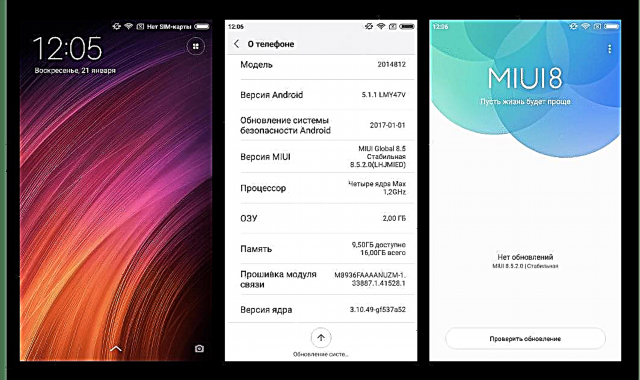
ஒரு குறிப்பிட்ட தொகுப்பை நிறுவுகிறது
MIUI உருவாக்க எண்ணில் வழக்கமான அதிகரிப்புக்கு கூடுதலாக, கேள்விக்குரிய கருவி உங்களுக்கு விருப்பமான அதிகாரப்பூர்வ OS இலிருந்து தொகுப்புகளை நிறுவ அனுமதிக்கிறது. கீழேயுள்ள எடுத்துக்காட்டு சமீபத்திய பதிப்பின் நிலையான நிலைபொருளிலிருந்து MIUI9 வளர்ச்சிக்கு மாறுவதை நிரூபிக்கிறது 7.11.16.
இந்த சட்டசபையுடன் கோப்பை இணைப்பில் பதிவிறக்கலாம்:
Xiaomi Redmi 2 க்கான மீட்பு நிலைபொருள் MIUI9 V7.11.16 ஐப் பதிவிறக்குக
- OS இலிருந்து ஜிப் தொகுப்பைப் பதிவிறக்கி, சாதனம் அல்லது உள் நினைவகத்தில் நிறுவப்பட்ட மைக்ரோ SD அட்டையின் மூலத்தில் வைக்கவும்.
- திற கணினி புதுப்பிப்பு, திரையின் மேல் மூலையில் வலதுபுறம் உள்ள மூன்று புள்ளிகளின் படத்தைக் கிளிக் செய்வதன் மூலம் விருப்பங்களின் பட்டியலை அழைக்கவும்.
- ஒரு குறிப்பிட்ட தொகுப்பை நிறுவுவதில் நாங்கள் ஆர்வமாக உள்ளோம் "ஃபார்ம்வேர் கோப்பைத் தேர்ந்தெடுக்கவும்". அதைக் கிளிக் செய்த பிறகு, மென்பொருளுடன் ஜிப் தொகுப்புக்கான பாதையைக் குறிப்பிட முடியும். அதை ஒரு டிக் மூலம் குறிக்கவும், அழுத்துவதன் மூலம் தேர்வை உறுதிப்படுத்தவும் சரி திரையின் அடிப்பகுதியில்.
- மென்பொருளைப் புதுப்பித்தல் / மீண்டும் நிறுவுதல் ஆகியவை தானாகவும் பயனரின் தலையீடும் இல்லாமல் நிகழ்கின்றன. நிரப்புதல் முன்னேற்றப் பட்டியை நாங்கள் கவனிக்கிறோம், பின்னர் MIUI இல் ஏற்றுவதற்கு காத்திருக்கிறோம்.

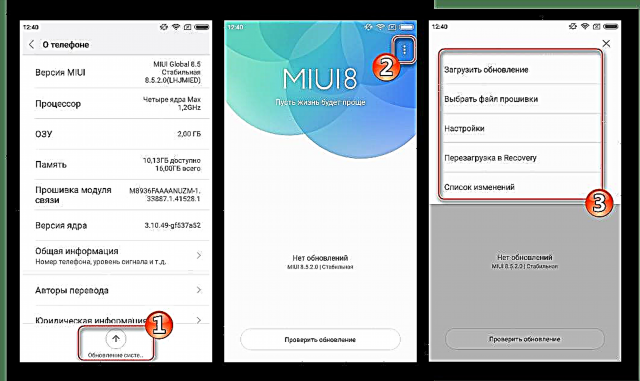
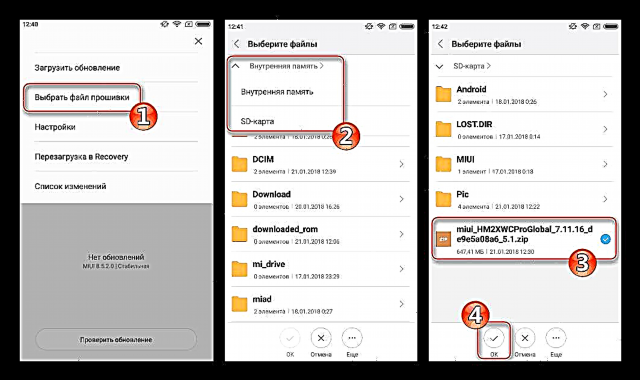
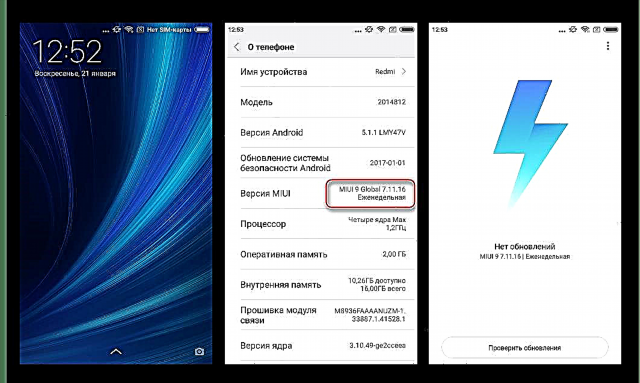
முறை 2: தொழிற்சாலை மீட்பு
சியோமி ரெட்மி 2 உற்பத்தியின் போது பொருத்தப்பட்ட மீட்பு சூழல் ஆண்ட்ராய்டை மீண்டும் நிறுவும் திறனை வழங்குகிறது, அத்துடன் நிலையான வகை ஃபார்ம்வேரிலிருந்து டெவலப்பருக்கு மாறுகிறது மற்றும் நேர்மாறாகவும். முறை உத்தியோகபூர்வமானது மற்றும் ஒப்பீட்டளவில் பாதுகாப்பானது. கீழேயுள்ள எடுத்துக்காட்டில் நிறுவப்பட்ட ஷெல் MIUI8 ஆகும் 8.5.2.0 - சாதனத்திற்கான நிலையான OS பதிப்பின் சமீபத்திய உருவாக்கம்.
Xiaomi Redmi 2 க்கான மீட்பு நிலைபொருள் MIUI8 8.5.2.0 ஐப் பதிவிறக்குக
- ஃபார்ம்வேருடன் காப்பகத்தைப் பதிவிறக்குங்கள், பெறப்பட்டதை மறுபெயரிடுங்கள் (எங்கள் எடுத்துக்காட்டில், கோப்பு miui_HM2XWCProGlobal_V8.5.2.0.LHJMIED_d9f708af01_5.1.zip) இல் "update.zip" மேற்கோள்கள் இல்லாமல், பின்னர் சாதனத்தின் உள் நினைவகத்தின் மூலத்தில் தொகுப்பை வைக்கவும்.

- நகலெடுத்த பிறகு, ஸ்மார்ட்போனை அணைத்து பயன்முறையில் தொடங்கவும் "மீட்பு"தேர்ந்தெடுக்க தொகுதி கட்டுப்பாட்டு விசைகளைப் பயன்படுத்தவும் "ஆங்கிலம்", பொத்தானைக் கொண்டு இடைமுக மொழியின் சுவிட்சை உறுதிப்படுத்தவும் "சக்தி".

- Android ஐ மீண்டும் நிறுவத் தொடங்குங்கள் - தேர்ந்தெடுக்கவும் "கணினியில் update.zip ஐ நிறுவவும்", பொத்தானைக் கொண்டு உறுதிப்படுத்தவும் "ஆம்". நினைவக பிரிவுகளுக்கு தரவை மாற்றும் செயல்முறை தொடங்குகிறது மற்றும் தானாகவே தொடரும், இது திரையில் முன்னேற்றப் பட்டியை நிரப்புவதன் மூலம் அதன் முன்னேற்றத்தைக் குறிக்கிறது.

- கணினியின் புதுப்பிப்பு அல்லது மறு நிறுவல் முடிந்ததும், செயல்பாட்டின் வெற்றியை உறுதிப்படுத்தும் ஒரு கல்வெட்டு தோன்றும். "புதுப்பிப்பு முடிந்தது!". பொத்தானைப் பயன்படுத்துதல் "பின்" சூழலின் பிரதான திரைக்குச் சென்று தேர்ந்தெடுப்பதன் மூலம் MIUI இல் மறுதொடக்கம் செய்யுங்கள் "மறுதொடக்கம்".

முறை 3: மிஃப்லாஷ்
Xiaomi உலகளாவிய சாதன ஃப்ளாஷர் - MiFlash பயன்பாடு என்பது பிராண்டின் சாதன உரிமையாளரின் கருவித்தொகுப்பின் தேவையான அங்கமாகும், இது அதன் சாதனத்தின் மென்பொருள் பகுதியை மாற்றுவதில் ஆர்வமாக உள்ளது. கருவியைப் பயன்படுத்தி, உங்கள் ஸ்மார்ட்போனில் எந்த அதிகாரப்பூர்வ MIUI வகைகளையும் பதிப்புகளையும் நிறுவலாம்.
மேலும் காண்க: சியோமி ஸ்மார்ட்போனை மிஃப்லாஷ் வழியாக ஃபிளாஷ் செய்வது எப்படி
ரெட்மி 2 மாடலைப் பொறுத்தவரை, மிஃப்லாஷின் சமீபத்திய பதிப்பைப் பயன்படுத்துவது மிகவும் பயனுள்ளது, ஏனெனில் கேள்விக்குரிய சாதனத்துடன் பணிபுரியும் போது கருவியின் சமீபத்திய கட்டமைப்பைப் பயன்படுத்தும் செயல்பாட்டில் உள்ள சில பயனர்கள் பிழைகள் மற்றும் தோல்விகளின் வெளிப்பாட்டைக் குறிப்பிட்டுள்ளனர். ரெட்மி 2 ஐ கையாளுவதற்கான நிரூபிக்கப்பட்ட பதிப்பு 2015.10.28.0. விநியோக இணைப்பை நீங்கள் பதிவிறக்கலாம்:
ஃபார்ம்வேர் சியோமி ரெட்மி 2 க்கு MiFlash 2015.10.28.0 ஐப் பதிவிறக்குக
ரெட்மி 2 இல் OS ஐ மீண்டும் நிறுவுவதற்கான சிக்கலைத் தீர்ப்பதில், MiFlesh ஐ இரண்டு வழிகளில் பயன்படுத்தலாம் - சாதன தொடக்க முறைகளில் "ஃபாஸ்ட் பூட்" மற்றும் "QDLOADER". முதலாவது மாதிரியின் அனைத்து பயனர்களுக்கும் ஏற்றது மற்றும் பெரும்பாலான சூழ்நிலைகளில் செயல்படுகிறது, மேலும் இரண்டாவது வாழ்க்கை அறிகுறிகளைக் காட்டாத தொலைபேசியை மீட்டெடுக்க உதவும்.
ஃபாஸ்ட்பூட்
எல்லா நிகழ்வுகளுக்கும் கிட்டத்தட்ட உலகளாவிய முறை. கீழே உள்ள வழிமுறைகளின்படி வளர்ச்சி MIUI 9 ஐ நிறுவவும். பதிப்பு அமைப்புடன் தொகுப்பு 7.11.16 ஃபாஸ்ட்பூட் வழியாக நிறுவ, அதிகாரப்பூர்வ வலைத்தளத்திலிருந்து அல்லது இணைப்பிலிருந்து பதிவிறக்கம் செய்யலாம்:
Xiaomi Redmi 2 க்கான MIUI 9 fastboot firmware 7.11.16 டெவலப்பரைப் பதிவிறக்குக
- ஃபார்ம்வேருடன் காப்பகத்தைப் பதிவிறக்கம் செய்து, அதன் விளைவாக வரும் கோப்பை தனி கோப்பகத்தில் அவிழ்த்து விடுங்கள்.
- மிஃப்லாஷைத் தொடங்கவும்,

பொத்தானைக் கொண்டு தேர்ந்தெடுக்கவும் "உலாவு ..." பதிவிறக்கம் செய்யப்பட்ட காப்பகத்தைத் திறப்பதன் மூலம் பெறப்பட்ட OS கூறுகளைக் கொண்ட ஒரு கோப்புறை (கோப்பகத்தைக் கொண்டிருக்கும் "படங்கள்").

- சாதனத்தை பயன்முறையில் வைக்கவும் "ஃபாஸ்ட் பூட்" அதை கணினியுடன் இணைக்கவும். அடுத்த கிளிக் "புதுப்பிக்கவும்" ஒரு ஃப்ளாஷரில்.

சாதனம் மிஃப்லேஷில் சரியாக கண்டறியப்பட்டால், அது காண்பிக்கப்படும் ஐடி கணினியில், புலத்தில் வரிசை எண் "சாதனம்", மற்றும் வெற்று முன்னேற்றப் பட்டி புலத்தில் தோன்றும் "முன்னேற்றம்".
- MiFlash சாளரத்தின் அடிப்பகுதியில் உள்ள சுவிட்சைப் பயன்படுத்தி தொலைபேசியின் நினைவகத்திற்கு கோப்புகளை மாற்றும் முறையைத் தேர்வு செய்கிறோம். பரிந்துரைக்கப்பட்ட நிலை - "அனைத்தையும் ஃபிளாஷ்".

இந்த விருப்பத்தைத் தேர்ந்தெடுக்கும்போது, ரெட்மி 2 நினைவகம் எல்லா தரவையும் முழுவதுமாக அழித்துவிடும், ஆனால் இந்த வழியில் OS இன் சரியான நிறுவலையும் அதன் சிக்கலில்லாத செயல்பாட்டையும் உறுதிப்படுத்த முடியும்.
- மேலே உள்ள அனைத்தும் சரியாக செய்யப்பட்டுள்ளன என்பதை உறுதிசெய்த பிறகு, பொத்தானைப் பயன்படுத்தி ஃபார்ம்வேரைத் தொடங்கவும் "ஃப்ளாஷ்".

- தேவையான அனைத்து கோப்புகளும் தொலைபேசியின் உள் நினைவகத்திற்கு மாற்றப்படும் வரை நாங்கள் காத்திருக்கிறோம்.

- செயல்முறை முடிந்ததும், ஸ்மார்ட்போன் தானாகவே MIUI மற்றும் புலத்தில் இயங்கத் தொடங்கும் "நிலை" கல்வெட்டு தோன்றுகிறது "ause இடைநிறுத்தம்". இந்த கட்டத்தில், யூ.எஸ்.பி கேபிளை சாதனத்திலிருந்து துண்டிக்க முடியும்.

- நிறுவப்பட்ட கூறுகளைத் துவக்குவதற்கான நீண்ட செயல்முறைக்குப் பிறகு (தொலைபேசி துவக்கத்தில் "தொங்குகிறது" "எம்ஐ" சுமார் பத்து நிமிடங்கள்) இடைமுக மொழியைத் தேர்ந்தெடுக்கும் திறனுடன் வரவேற்புத் திரை தோன்றும், பின்னர் Android இன் ஆரம்ப அமைப்பைச் செயல்படுத்த முடியும்.

- ரெட்மி 2 க்கான மிஃப்லேஷ் வழியாக MIUI நிறுவல் முடிந்ததாகக் கருதலாம் - தேர்ந்தெடுக்கப்பட்ட பதிப்பின் அமைப்பு எங்களிடம் உள்ளது.


QDLOADER
தொலைபேசி வாழ்க்கையின் அறிகுறிகளைக் காட்டாவிட்டால், அதாவது, அது இயங்காது, அண்ட்ராய்டு போன்றவற்றில் துவங்காது, ஆனால் உள்ளே செல்லுங்கள் "ஃபாஸ்ட்பூட்" மற்றும் "மீட்பு" வழி இல்லை, விரக்தியடைய வேண்டாம். பெரும்பாலான சந்தர்ப்பங்களில், நீங்கள் "செங்கல்" சாதனங்களை ஒரு கணினியுடன் இணைக்கும்போது, அது காணப்படுகிறது சாதன மேலாளர் ஒரு உருப்படி உள்ளது "QUALCOMM HS-USB QDLOADER 9008", மற்றும் இதுபோன்ற சந்தர்ப்பங்களில் ரெட்மி 2 இன் மென்பொருள் பகுதியை மீட்டெடுக்க மிஃப்லாஷ் உதவும்.
எடுத்துக்காட்டாக, ஒரு அமைப்பாக, ரெட்மி 2 இன் “செங்கலை” மீட்டமைக்கும்போது, MIUI 8 நிலையான மென்பொருள் தொகுப்பு பயன்படுத்தப்படுகிறது, கேள்விக்குரிய மாதிரியின் தற்போதைய பதிப்புகளில் கடைசி - 8.5.2.0
சியோமி ரெட்மி 2 க்கான MIUI 8 8.5.2.0 நிலையான ஃபாஸ்ட்பூட் ஃபார்ம்வேரைப் பதிவிறக்குக
- மிஃப்லாஷைத் துவக்கி, பொத்தானை அழுத்துவதன் மூலம் "உலாவு ...", மென்பொருள் கூறுகளுடன் கோப்பகத்திற்கான பாதையை ஃபிளாஷருக்கு குறிக்கவும்.

- ரெட்மி 2 ஐ ஒரு பயன்முறையில் இணைக்கிறோம் "பதிவிறக்கு" கணினியின் யூ.எஸ்.பி போர்ட்டுக்கு (சாதனம் இந்த பயன்முறையில் பயனரால் சொந்தமாக மாற்றப்பட்டாலும் அல்லது கணினி செயலிழப்பின் விளைவாக அவர் மாறினாலும் பரவாயில்லை). புஷ் பொத்தான் "புதுப்பிக்கவும்". அடுத்து, நிரலில் ஒரு துறைமுகமாக சாதனம் வரையறுக்கப்பட்டுள்ளதா என்பதை உறுதிப்படுத்தவும் "COM XX".

- நிறுவல் முறையைத் தேர்வுசெய்க "அனைத்தையும் ஃப்ளாஷ்" ஒரு ஸ்மார்ட்போனை பயன்முறையில் மீட்டமைக்கும்போது மட்டுமே "QDLOADER"பின்னர் கிளிக் செய்க "ஃப்ளாஷ்".

- ரெட்மி 2 மெமரி பிரிவுகளுக்கான தரவு பரிமாற்றம் மற்றும் செய்தி நிலை புலத்தில் உள்ள செய்தியை முடிக்க நாங்கள் காத்திருக்கிறோம்: "செயல்பாடு வெற்றிகரமாக முடிந்தது".

- யூ.எஸ்.பி போர்ட்டிலிருந்து ஸ்மார்ட்போனைத் துண்டிக்கவும், பேட்டரியை அகற்றி மாற்றவும், பின்னர் பொத்தானை நீண்ட நேரம் அழுத்துவதன் மூலம் சாதனத்தை இயக்கவும் "சக்தி". Android பதிவிறக்கத்திற்காக நாங்கள் காத்திருக்கிறோம்.

- சியோமி ரெட்மி 2 ஓஎஸ் மீண்டும் நிறுவப்பட்டு செயல்பாட்டுக்கு தயாராக உள்ளது!

முறை 4: QFIL
ரெட்மி 2 ஐ ப்ளாஷ் செய்யும் திறனை வழங்கும் மற்றொரு கருவி, அத்துடன் வாழ்க்கையின் அறிகுறிகளைக் காட்டாத சாதனத்தை மீட்டெடுப்பது QFIL பயன்பாடு (குவால்காம் ஃப்ளாஷ்இமேஜ்லோடர்) ஆகும். கருவி QPST கருவித்தொகுப்பின் ஒரு பகுதியாகும், இது தொலைபேசி வன்பொருள் தளத்தை உருவாக்கியவரால் உருவாக்கப்பட்டது. QFIL வழியாக Android ஐ நிறுவுவதற்கான வழிமுறைக்கு மேலே விவாதிக்கப்பட்ட MiFlash க்காக வடிவமைக்கப்பட்ட ஃபாஸ்ட்பூட் ஃபார்ம்வேரைப் பயன்படுத்த வேண்டும், மேலும் நிரல் மூலம் அனைத்து கையாளுதல்களும் பயன்முறையில் மேற்கொள்ளப்படுகின்றன "QDLOADER".
மிஃப்லேஷ் வழியாக கையாளும் முறையின் விளக்கத்தில் உள்ள இணைப்புகளில் ஒன்றைப் பயன்படுத்தி ஃபாஸ்ட்பூட் தொகுப்பைப் பதிவிறக்கி, அதன் விளைவாக வரும் கோப்பை தனி கோப்பகத்தில் அவிழ்த்து விடுங்கள். QFIL ஒரு கோப்புறையிலிருந்து கோப்புகளை ஏற்றும் "படங்கள்".
- மென்பொருள் விநியோக இணைப்பைக் கொண்ட காப்பகத்தை முன்பே பதிவிறக்குவதன் மூலம் QPST ஐ நிறுவவும்:
ஃபார்ம்வேர் சியோமி ரெட்மி 2 க்கு QPST 2.7.422 ஐ பதிவிறக்கவும்

- நிறுவல் முடிந்ததும், பாதையில் செல்லுங்கள்:
சி: நிரல் கோப்புகள் (x86) குவால்காம் QPST பின்கோப்பைத் திறக்கவும் QFIL.exe.
நீங்கள் மெனுவிலிருந்து QFIL ஐ இயக்கலாம் தொடங்கு விண்டோஸ் (QPST பிரிவில் அமைந்துள்ளது).

- பயன்பாட்டைத் தொடங்கிய பிறகு, ஸ்மார்ட்போனை இணைக்கிறோம், இது பயன்முறையில் உள்ளது "QDLOADER" கணினியின் யூ.எஸ்.பி போர்ட்டுக்கு.

QFIL இல், சாதனம் ஒரு COM போர்ட் என வரையறுக்கப்பட வேண்டும். நிரல் சாளரத்தின் மேலே தோன்றும்: "குவால்காம் HS-USB QDLoader 9008".

- சுவிட்சை அமைக்கவும் "பில்ட் டைப்பைத் தேர்ந்தெடுக்கவும்" நிலையில் "பிளாட் பில்ட்".

- பொத்தானைப் பயன்படுத்தி சேர்க்கவும் "உலாவு" கோப்பு "prog_emmc_firehose_8916.mbn" கணினி படங்களுடன் பட்டியலிலிருந்து.

- அடுத்து, கிளிக் செய்க "LoadXML",

மாற்றாக கூறுகளைத் திறக்கவும்:
rawprogram0.xml

patch0.xml
- ஃபார்ம்வேரைத் தொடங்குவதற்கு முன், QFIL சாளரம் கீழே உள்ள ஸ்கிரீன் ஷாட் போல இருக்க வேண்டும். புலங்கள் சரியாக நிரப்பப்பட்டுள்ளன என்பதை உறுதிசெய்து கிளிக் செய்க "பதிவிறக்கு".

- ரெட்மி 2 நினைவகத்திற்கு தகவல்களை எழுதும் செயல்முறை தொடங்கும், இது பதிவு புலத்தில் நிரப்பப்படும் "நிலை" நடந்துகொண்டிருக்கும் செயல்முறைகள் மற்றும் அவற்றின் முடிவுகள் பற்றிய செய்திகள்.

- QFIL இல் உள்ள அனைத்து கையாளுதல்களையும் முடித்த பின்னர், இது சுமார் 10 நிமிடங்கள் ஆகும், செய்தி செயல்பாட்டின் வெற்றியை உறுதிப்படுத்தும் செய்திகள் பதிவு புலத்தில் தோன்றும்: "பதிவிறக்கம் வெற்றி", "பதிவிறக்கத்தை முடிக்கவும்". நிரலை மூடலாம்.

- கணினியிலிருந்து சாதனத்தைத் துண்டித்து, விசையை அழுத்துவதன் மூலம் அதை இயக்கவும் "சக்தி"துவக்கத்தின் தோற்றத்திற்குப் பிறகு "எம்ஐ" நிறுவப்பட்ட கணினி கூறுகளின் துவக்கத்திற்காக நீங்கள் காத்திருக்க வேண்டியிருக்கும் - இது ஒரு நீண்ட செயல்முறை.

- QFIL மூலம் ரெட்மி 2 இல் OS நிறுவலின் முடிவு MIUI வரவேற்புத் திரையின் தோற்றமாகும்.

முறை 5: மாற்றியமைக்கப்பட்ட மீட்பு
ஷியோமி ரெட்மி 2 ஃபார்ம்வேரின் குறிக்கோள், ஸ்மார்ட்போனில் MIUI உள்ளூராக்கல் குழுக்களில் ஒன்றிலிருந்து மாற்றியமைக்கப்பட்ட அமைப்பைப் பெறுவது அல்லது மூன்றாம் தரப்பு டெவலப்பர்களால் உருவாக்கப்பட்ட தனிப்பயன் ஆண்ட்ராய்டு ஷெல்லை மாற்றுவது, டீம்வின் மீட்பு (TWRP) இன்றியமையாதது. இந்த மீட்டெடுப்பின் உதவியுடன் தான் கேள்விக்குரிய மாதிரிக்கான அனைத்து அதிகாரப்பூர்வமற்ற OS களும் நிறுவப்பட்டுள்ளன.
சாதனம் தனிப்பயன் மீட்டெடுப்பு சூழலுடன் பொருத்தப்பட்டுள்ளது, பின்னர் மாற்றியமைக்கப்பட்ட ஃபார்ம்வேரை நிறுவுவது மிகவும் எளிமையான வழிமுறைகளைப் பின்பற்றுவதன் மூலம் செய்யப்படுகிறது. நாங்கள் படிப்படியாக செயல்படுகிறோம்.
படி 1: சொந்த மீட்டெடுப்பை TWRP உடன் மாற்றுகிறது
தனிப்பயன் மீட்டெடுப்பை நிறுவுவது முதல் படி. சிறப்பு நிறுவி ஸ்கிரிப்டைப் பயன்படுத்தி இந்த கையாளுதல் சாத்தியமாகும்.
- சாதனத்தின் MIUI ஐ சமீபத்திய பதிப்பிற்கு புதுப்பிக்கிறோம் அல்லது கட்டுரையில் மேலே உள்ள அறிவுறுத்தல்களில் ஒன்றின் படி புதிய OS சட்டசபையை நிறுவுகிறோம்.
- கீழேயுள்ள இணைப்பைப் பயன்படுத்தி ரெட்மி 2 நினைவகத்தின் தொடர்புடைய பகுதிக்கு மாற்றுவதற்கான TWRP படம் மற்றும் பேட்-கோப்பு ஆகியவற்றைக் கொண்ட காப்பகத்தைப் பதிவிறக்கி அதைத் திறக்கவும்.
Xiaomi Redmi 2 க்கான TeamWin Recovery (TWRP) ஐப் பதிவிறக்குக
- சாதனத்தை மாற்றவும் "ஃபாஸ்ட் பூட்" அதை கணினியுடன் இணைக்கவும்.

- ஒரு தொகுதி கோப்பை தொடங்கவும் "ஃப்ளாஷ்- TWRP.bat"

- TWRP படத்தை பொருத்தமான நினைவகப் பிரிவில் பதிவுசெய்வதற்கான செயல்முறையைத் தொடங்க எந்த விசையையும் அழுத்துவதற்கான அழைப்பிற்காக நாங்கள் காத்திருக்கிறோம், ஒரு செயலைச் செய்யுங்கள், அதாவது விசைப்பலகையில் எந்த பொத்தானையும் அழுத்தவும்.

- மீட்டெடுப்பு பகுதியை மீண்டும் எழுதும் செயல்முறை சில வினாடிகள் ஆகும்,

படம் நினைவகத்திற்கு மாற்றப்படும்போது ஸ்மார்ட்போன் தானாகவே TWRP இல் மறுதொடக்கம் செய்யும்.

- பொத்தானைப் பயன்படுத்தி உள்ளூர்மயமாக்கலின் பட்டியலை அழைப்பதன் மூலம் ரஷ்ய மொழி இடைமுகத்தைத் தேர்ந்தெடுக்கிறோம் "மொழியைத் தேர்ந்தெடு"பின்னர் சுவிட்சை செயல்படுத்தவும் மாற்றங்களை அனுமதிக்கவும்.


தனிப்பயன் TWRP மீட்பு பயன்படுத்த தயாராக உள்ளது!
படி 2: உள்ளூர்மயமாக்கப்பட்ட MIUI ஐ நிறுவுதல்
சியோமி சாதனங்களின் பல உரிமையாளர்களின் விசுவாசத்தை வென்ற பின்னர், வெவ்வேறு உள்ளூர்மயமாக்கல் குழுக்களிடமிருந்து "மொழிபெயர்க்கப்பட்ட" ஃபார்ம்வேர் எனப்படுவது TWRP ஐப் பயன்படுத்தி எளிதாக நிறுவப்படுகிறது, இது முந்தைய கட்டத்தின் விளைவாக பெறப்பட்டது.
மேலும் படிக்க: TWRP வழியாக Android சாதனத்தை எவ்வாறு ப்ளாஷ் செய்வது
எங்கள் வலைத்தளத்தின் கட்டுரையிலிருந்து இணைப்புகளைப் பயன்படுத்தி அதிகாரப்பூர்வ டெவலப்பர் வளங்களிலிருந்து தொகுப்புகளைப் பதிவிறக்குவதன் மூலம் எந்தவொரு திட்டத்திலிருந்தும் ஒரு தயாரிப்பை நீங்கள் தேர்வு செய்யலாம். MIUI இன் எந்த மாற்றமும் கீழே விவாதிக்கப்பட்ட உலகளாவிய வழிமுறைகளைப் பயன்படுத்தி தனிப்பயன் மீட்பு மூலம் நிறுவப்பட்டுள்ளது.
மேலும் படிக்க: உள்ளூர்மயமாக்கப்பட்ட MIUI நிலைபொருள்

பின்வரும் படிகளின் விளைவாக, நாங்கள் குழுவிலிருந்து தீர்வை நிறுவுகிறோம் MIUI ரஷ்யா. நிறுவலுக்கு முன்மொழியப்பட்ட தொகுப்பை கீழே உள்ள இணைப்பு மூலம் பதிவிறக்கவும். கேள்விக்குரிய தொலைபேசியின் MIUI 9 இன் வளர்ச்சி பதிப்பு இது.
சியோமி ரெட்மி 2 க்காக MIUI 9 ஐ MIUI ரஷ்யாவிலிருந்து பதிவிறக்கவும்
- சாதனத்தின் மெமரி கார்டில் உள்ளூர்மயமாக்கப்பட்ட MIUI உடன் தொகுப்பை வைக்கிறோம்.

- நாங்கள் TWRP இல் மறுதொடக்கம் செய்கிறோம், விருப்பத்தைப் பயன்படுத்தி நிறுவப்பட்ட கணினியின் காப்புப்பிரதியை உருவாக்குகிறோம் "காப்புப்பிரதி".

காப்பு சேமிப்பகமாக, தேர்ந்தெடுக்கவும் "மைக்ரோ SDCArd", ஃபார்ம்வேர் செயல்பாட்டின் போது ஸ்மார்ட்போனின் உள் நினைவகத்திலிருந்து அனைத்து தகவல்களும் நீக்கப்படும் என்பதால்!

- உருப்படியைத் தேர்ந்தெடுக்கவும் "சுத்தம்" மற்றும் பகிர்வுகளை வடிவமைக்கவும்.

- தள்ளுங்கள் "நிறுவல்" மற்றும் உள்ளூர்மயமாக்கப்பட்ட ஃபார்ம்வேருடன் தொகுப்புக்கான பாதையைக் குறிப்பிடவும். பின்னர் செயல்படுத்தவும் "ஃபார்ம்வேருக்கு ஸ்வைப் செய்க", இது நிறுவல் நடைமுறைக்கு வழிவகுக்கும்.

- நிறுவல் முடிவடையும் வரை நாங்கள் காத்திருக்கிறோம், முடிந்ததும் கிளிக் செய்க "OS க்கு மீண்டும் துவக்கவும்".

- மாற்றியமைக்கப்பட்ட MIUI இன் வரவேற்புத் திரையின் தோற்றத்திற்காக இது காத்திருக்க உள்ளது

கணினியை உள்ளமைக்கவும்.
- உள்ளூர்மயமாக்கப்பட்ட MIUI க்கான நிலைபொருள் முடிந்தது!

படி 3: தனிப்பயன் OS ஐ நிறுவுதல்
பல பயனர்கள், தங்கள் ரெட்மி 2 இல் சமீபத்திய பதிப்பைப் பெறும் முயற்சியில், தனிப்பயன் நிலைபொருள் மீது தங்கள் கவனத்தைத் திருப்புகிறார்கள். அத்தகைய அமைப்புகளிடையே நிறுவல்களின் எண்ணிக்கையில் தலைவர் என்பது அணியிலிருந்து ஒரு தீர்வாகும் LineageOS. கீழேயுள்ள வழிமுறைகளைப் பின்பற்றுவதன் மூலம் சாதனத்தை இந்த ஃபார்ம்வேருடன் சித்தப்படுத்துவோம், ஆனால் பயனர்கள் சாதனத்திற்கான Android 7 ஐ அடிப்படையாகக் கொண்ட வேறு எந்த தீர்வையும் தேர்வு செய்யலாம், வெவ்வேறு தனிப்பயனாக்கத்தைப் பயன்படுத்தும் போது நிறுவல் முறை வேறுபடுவதில்லை.
கீழேயுள்ள தொகுப்பில், அண்ட்ராய்டு 7.1 ஐ அடிப்படையாகக் கொண்ட, மற்றும் ந ou கட்டிற்கு மாறுவதற்கு ஒரு சிறப்பு கோப்பு, பொருள் உருவாக்கும் நேரத்தில் லீனேஜ்ஓஎஸ் 14.1 இன் சமீபத்திய கட்டமைப்பைக் கொண்டுள்ளது.
Xiaomi Redmi 2 இல் Android 7.1 இல் LineageOS 14.1 ஐ நிறுவ வேண்டிய அனைத்தையும் பதிவிறக்கவும்
- மேலே உள்ள இணைப்பை அவிழ்த்து, சாதனத்தின் மெமரி கார்டின் மூலத்தில் உள்ளடக்கங்களை (இரண்டு ஜிப் கோப்புகள்) வைக்கவும்.

- நாங்கள் TWRP இல் மறுதொடக்கம் செய்து அனைத்து பகிர்வுகளின் காப்பு பிரதியையும் உருவாக்குகிறோம்.

- கோப்பை நிறுவவும் "wt88047-firmware_20161223.zip"ஒரு செயல்பாட்டை அழைப்பதன் மூலம் "நிறுவல்".

- TWRP பிரதான திரைக்குச் சென்று தவிர அனைத்து பிரிவுகளையும் சுத்தம் செய்யுங்கள் "மைக்ரோ எஸ்.டி கார்டு"பின்வரும் வழியில் செல்வதன் மூலம்: "சுத்தம்" - தேர்ந்தெடுக்கப்பட்ட சுத்தம் - எதிர் பிரிவுகளை அமைத்தல் - "சுத்தம் செய்ய ஸ்வைப் செய்க".

- வடிவமைத்தல் முடிந்ததும், பிரதான திரைக்குச் சென்று TWRP ஐ மறுதொடக்கம் செய்யுங்கள்: மறுதொடக்கம் - "மீட்பு" - "மறுதொடக்கம் செய்ய ஸ்வைப் செய்க".

மீட்டெடுப்பை மறுதொடக்கம் செய்வது அதன் அளவுருக்களை மீட்டமைக்கும். இடைமுகத்தின் ரஷ்ய மொழியை மீண்டும் தேர்ந்தெடுத்து மாற்றவும் மாற்றங்களை அனுமதிக்கவும் வலதுபுறம். TWRP இன் ஆரம்ப அமைப்பைப் போல.

- அழைப்பு விருப்பம் "நிறுவல்"தேர்வு செய்யவும் "மைக்ரோ எஸ்.டி கார்டு"கிளிக் செய்வதன் மூலம் "இயக்கி தேர்வு", மற்றும் தனிப்பயன் நிலைபொருள் கொண்ட ஒரு ஜிப் கோப்பை கணினியில் குறிக்கவும்.

- நிறுவலைத் தொடங்க எல்லாம் தயாராக உள்ளது. சுவிட்சை நகர்த்தவும் "ஃபார்ம்வேருக்கு ஸ்வைப் செய்க" கோப்புகளை பொருத்தமான பிரிவுகளுக்கு மாற்றும் வரை காத்திருங்கள். திரையின் மேற்புறத்தில் நிலை காட்டப்பட்ட பிறகு "வெற்றிகரமாக"பொத்தானைத் தட்டவும் "OS க்கு மீண்டும் துவக்கவும்"

- வரவேற்புத் திரை தோன்றியபின், Android இன் முக்கிய அளவுருக்களைத் தொடங்கவும் தீர்மானிக்கவும் LineageOS க்கு காத்திருக்க வேண்டும்.

- Android 7.1 ஐ அடிப்படையாகக் கொண்ட Xiaomi Redmi 2 க்கான மிகவும் பிரபலமான அதிகாரப்பூர்வமற்ற அமைப்புகளில் ஒன்று

அதன் செயல்பாடுகளைச் செய்யத் தயாராக உள்ளது!

கூடுதலாக. இந்த மாதிரியின் பல தனிப்பயன் இயக்க முறைமைகளைப் போலவே, LineageOS இன் அதிகாரப்பூர்வ பதிப்பிலும் கூகிள் சேவைகள் மற்றும் பயன்பாடுகள் இல்லை, அதாவது நிறுவிய பின், பல பழக்கமான அம்சங்கள் பயனர்களுக்கு கிடைக்கவில்லை. நிலைமையை சரிசெய்ய, கீழேயுள்ள இணைப்பில் உள்ள கட்டுரையின் பரிந்துரைகளைப் பயன்படுத்துவோம்.
மேலும் படிக்க: ஃபார்ம்வேருக்குப் பிறகு Google சேவைகளை எவ்வாறு நிறுவுவது
எனவே, முக்கிய முறைகள் மேலே விவரிக்கப்பட்டுள்ளன, இதைப் பயன்படுத்தி நீங்கள் மிகவும் வெற்றிகரமான ஷியோமி ரெட்மி 2 ஸ்மார்ட்போனின் இயக்க முறைமையை புதுப்பிக்கலாம், மீண்டும் நிறுவலாம், மீட்டெடுக்கலாம் மற்றும் முழுமையாக மாற்றலாம். வழிமுறைகளை கவனமாகப் பின்பற்றுவதன் மூலம், ஒவ்வொரு அடியையும் விரைந்து சிந்திக்காமல், எந்தவொரு சிக்கலும் இல்லாமல் சாதனத்திற்கு இரண்டாவது ஆயுளைக் கொடுக்கலாம் மற்றும் அதன் மென்பொருள் பகுதியுடன் சாத்தியமான எல்லா சிக்கல்களையும் அகற்றலாம்!













































































